Что делать если впн не подключается. Не работает впн. Что такое VPN. Когда может понадобиться. Что делать, если в окне приложения появляется «контент недоступен»
Что делать, если контент недоступен в вашем регионе
Посещая зарубежные сайты, вы могли видеть обидные сообщения вроде «Контент недоступен в вашей стране». Такова типичная картина для западных музыкальных и видеосервисов, которые блокируют свои сайты за пределами Европы и США. Лайфхакер рассказывает о средствах для обхода подобных ограничений.
В связи с запретом средств для обхода блокировок некоторые из перечисленных в статье инструментов могут не работать на территории РФ с ноября 2017 года.
1. Установить VPN-плагины для настольных браузеров
Пожалуй, этот способ обойти блокировку самый простой. Достаточно установить VPN-плагин для своего браузера и включать функцию на время работы с недоступными в стране ресурсами.
Всё элементарно: вы нажимаете на кнопку — и расширение переводит браузер в особый режим, в котором географические ограничения не действуют. Завершив работу с разблокированным сайтом, VPN можно выключить так же просто — одной кнопкой.
Плюсы. Помимо простоты, этот способ удобен тем, что, скорее всего, не потребует от вас менять свой любимый браузер. Ведь популярные интернет-обозреватели поддерживают VPN-плагины. Кроме того, такие расширения шифруют трафик, что обеспечивает дополнительную защиту данных пользователя в Сети.
Минусы. Хотя есть бесплатные VPN-сервисы, большинство работает по платной подписке.
Бесплатные VPN-плагины для Chrome



Бесплатный VPN-плагин для Firefox
Бесплатные VPN-плагины для Opera и «Яндекс.Браузера»
2. Использовать браузеры со встроенными средствами обхода блокировок
Некоторые браузеры умеют обходить блокировки без сторонних программ благодаря встроенной технологии VPN. Например, в популярном Opera её можно включить в настройках, в разделе «Безопасность». Функция VPN также работает в мобильных версиях браузера: вы просто скачиваете приложение на планшет или смартфон и наслаждаетесь интернетом без границ.

Другие браузеры работают с заблокированными сайтами через Tor. В основе этой технологии лежит запутанная цепочка серверов, через которые анонимно передаётся зашифрованный трафик. Tor-браузер позволит вам обходить ограничения в интернете без дополнительных настроек.
Плюсы. Бесплатность, простота использования и повышенная защищённость данных.
Минусы. Если вы привыкли к Chrome, Firefox или чему-то ещё, то вряд ли захотите полностью перейти на Tor- или VPN-браузеры. В таком случае вам придётся использовать несколько браузеров для разных задач.
3. Скачать VPN-приложения
Допустим, ваш браузер не поддерживает плагины и не имеет встроенных функций VPN. Но вы не желаете менять его на другой ради борьбы с блокировками. В таком случае вместо плагина вам понадобится специальная VPN-программа для Windows, macOS, Android или iOS. Она будет работать так же, как и расширение, но независимо от браузера. Скачать такое ПО можно на сайтах VPN-сервисов.
Плюсы. VPN-программы не только открывают доступ к заблокированным сайтам, но и позволяют использовать недоступные в стране приложения.
Минусы. Вам придётся скачивать и устанавливать на своё устройство дополнительное ПО. И, как сказано выше, не все, но многие VPN-сервисы платные.
Сайты популярных VPN-сервисов
4. Использовать прокси-сервисы
Другой популярный способ просмотра заблокированных сайтов — через прокси. Так называют сервер-посредник, который находится в другой стране и перенаправляет через себя ваш трафик. Если в этой стране нужный сайт не заблокирован, то и вы получите к нему доступ через прокси.
Чтобы воспользоваться этой технологией, нужно перейти на сайт прокси-сервиса, выбрать сервер в подходящей стране, скопировать его параметры (IP и порт) и добавить их в браузер по указанной на сайте инструкции (пример на скриншоте).
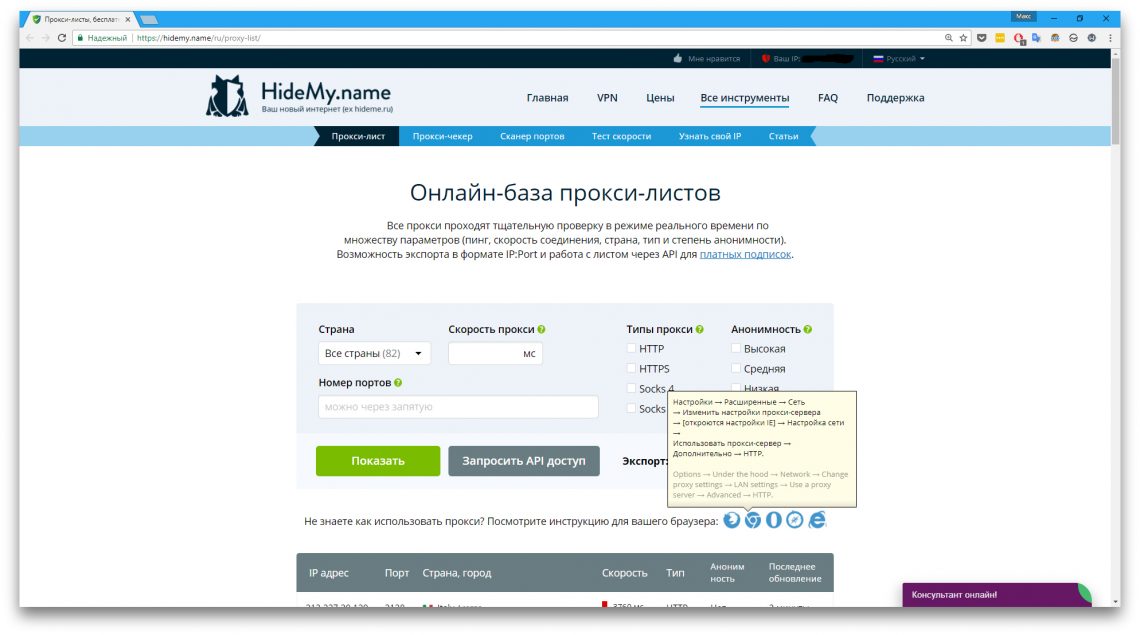
Плюсы. Использование прокси позволяет обойтись без установки сторонних программ.
Минусы. Как правило, за хорошие прокси-серверы приходится платить. Кроме того, разблокированные через прокси сайты могут отображаться некорректно.
VPN что это такое в телефоне
VPN – что это такое в телефоне? Такой вопрос наверняка задает себе каждый, кто впервые увидел в своем гаджете данную иконку в шторке или найдя соответствующий пункт в настройках телефона или планшета. Другие пользователи сталкиваются с советом «использовать VPN в телефоне» ища в интернете способы открытия заблокированных Роскомнадзором сайтов. Также данный совет актуален в свете недавних массовых блокировок данной организацией ip адресов популярного мессенджера Telegram, для нормальной работы которого в этом случае многим приходилось использовать VPN соединение в своем телефоне. Давайте разберемся, что же такое VPN в общих чертах, зачем он нужен, а также как его настроить и включить на Android.
Что такое VPN и зачем он нужен
Данная аббревиатура происходит от английского Virtual Private Network, что дословно переводится как виртуальная приватная (или частная) сеть. Данная технология позволяет загружать сайты и использовать любые интернет сервисы (почта, мессенджеры и т.д.) по обходному шифрованному каналу, ключевым звеном в котором является сервер посредник, так называемый VPN сервер или VPN сервис. При создании VPN подключения на устройстве пользователя, весь поток данных (трафик), как их прием, так и отправка, происходит по зашифрованному каналу до сервера посредника, который обрабатывает запросы с устройства, обращается к необходимому в сети ресурсу и передает запрашиваемые данные обратно на устройство пользователя.

Еще одно преимущество VPN – это высокая конфиденциальность пользователя. Даже интернет провайдер пользователя не может просмотреть шифрованный трафик: все, что увидят любопытные – это бессмысленный для них поток данных между устройством пользователя и VPN сервером.
Кроме шифрования потока данных, VPN сервер подменяет ip адрес пользователя на свой, позволяя таким образом получать доступ к сайтам и сервисам, доступ к которым заблокирован по территориальному признаку. Например, некоторые западные видео и аудио сервисы ограничивают доступ к своим коллекциям пользователям с российскими ip адресами. При посещении таких ресурсов можно встретить сообщение «Контент недоступен в вашей стране». Установив интернет соединение, например, через немецкий VPN сервер, российский пользователь без проблем получит доступ к подобным ресурсам.
Где используют VPN соединение
Зашифрованное соединение обыкновенно используют там, где необходимо гарантировать максимальную защиту передаваемой информации от несанкционированного просмотра. Вот 3 основные сферы использования VPN канала:
- Корпоративные сети с подключением через интернет удаленных филиалов или удаленных сотрудников.
- VPN на телефоне, планшете или ноутбуке необходимо использовать при подключении к интернету через публичные точки доступа WI-FI. Публичные WI-FI небезопасны, т.к. администратор такой сети может легко просмотреть ваш трафик (включая передаваемые пароли), используя специальные программные средства.
- VPN соединение используют для обхода ограничения доступа к сайтам и интернет сервисам. Например, на телефоне VPN поможет без проблем работать с заблокированным приложением Telegram.
Теперь давайте рассмотрим, как пользоваться VPN в телефоне.
VPN в телефоне: где взять, как настроить и включить?
В первую очередь необходимо иметь доступ к серверу посреднику. Ведь в телефоне имеются только средства для настройки и подключения к VPN, а сам же доступ к серверу необходимо как-то получить. Где же его взять? Сейчас существует большое количество как платных, так и бесплатных сервисов, предлагающих воспользоваться их услугами. Если раньше использование VPN сервера для интернета было уделом «избранных» и предполагало наличие определенной квалификации для работы с ним, а также влекло дополнительные финансовые затраты на использование услуги, то на данный момент даже начинающий пользователь может получить данные для доступа и легко настроить защищенное соединение на своем устройстве.
Для начинающих пользователей рекомендуется воспользоваться услугами бесплатных VPN сервисов, хотя они и режут скорость соединения или ограничивают суммарный трафик, но вполне подойдут, чтобы научиться настраивать защищенное соединение на телефоне, а также для обхода блокировок или подключения к сети через публичные точки доступа WI-FI.
Для поиска бесплатных ВПН сервисов можно воспользоваться Google, вбив в поисковую строку «бесплатные VPN».
Совет: выбирайте те сервисы, в которых есть приложение для Android. В таких случаях подключить ВПН на телефоне будет проще простого – нужно просто установить на устройство фирменный софт из каталога Google Play и можно пользоваться услугами сервиса сразу, не вникая в технические детали, как при создании защищенного соединения при ручных установках в настройках телефона.
Рассмотрим создание защищенного соединения на телефоне с помощью популярного сервиса Hide.me, в линейке тарифов которого есть и бесплатный план, с ограничением по трафику 2 Гб в месяц. Данный ресурс имеет свое приложение-клиент в Google Play под названием hide.me VPN. Достаточно установить его на телефон, запустить, войти в свой аккаунт в приложении и нажать кнопку «Enable VPN», чтобы ваш гаджет работал по защищенному каналу.
Чтобы начать пользоваться услугами Hide.me необходимо сначала создать у них учетную запись, чтобы иметь логин и пароль для соединения с сервером. Сделать это можно прямо в приложении при его первом запуске, но в этом случае будет создан триал аккаунт с ограничением по времени. Лучше всего завести аккаунт через браузер на компьютере или смартфоне, выбрав при регистрации тарифный план «Бесплатный». Регистрация предельно проста – следуйте пошаговой инструкции, не забудьте записать свой логин и пароль, придуманный в процессе создания аккаунта, т.к. эти данные необходимо будет ввести при первом запуске приложения hide.me VPN.
После создания личного кабинета, в сервисе необходимо настроить соединение, нажав кнопку «Начать установку» в панели «Установить VPN соединение», в процессе которого необходимо следовать инструкциям мастера установки. После окончания настройки можно уже пользоваться приложением на телефоне или планшете.

При первом запуске программы будьте внимательны, кнопка для открытия полей ввода логина/пароля – «LOGIN WITH YOUR ACCOUNT» (Войти в свой аккаунт) слабо подсвечена и находится ниже ярко голубой кнопки регистрации триального аккаунта. Хитрые владельцы сервиса таким манером явно подталкивают пользователя на регистрацию временного аккаунта, в надежде, что по окончании срока его действия он оплатит его продление.


Включение и отключение защищенного канала через клиентское приложение происходит по нажатию кнопки «Enable VPN» (включить) и «Disable VPN» (отключить).


При желании русский язык можно включить в настройках программы, тапнув в правом верхнем углу на 3 вертикальные точки и выбрав соответствующий пункт настроек. Там же можно и посмотреть остаток лимита по трафику.


О том, что ваше устройство работает через ВПН, будет сигнализировать значок ключа в строке состояния Android вверху.
Теперь рассмотрим ручную установку ВПН соединения в настройках телефона. Данный способ подойдет в тех случаях, когда выбранный сервис не предоставляет фирменное клиентское приложение.
Ручная настройка VPN в Android
Чтобы вручную настроить ВПН в Android необходимо сделать следующее:
- открыть настройки системы и найти подраздел «VPN» (обыкновенно он находится в панели настроек беспроводных сетей по пункту «Еще»);
- зайти в данный подраздел и тапнуть по значку «Добавить сетьVPN», в некоторых оболочках – это значок +;
- заполните поля настроек данными, которые предоставляет поставщик ВПН услуг (как правило, они находятся в личном кабинете сервиса), и сохраните их.


Настройки сохранены и теперь для выхода в интернет по защищенному каналу, нужно просто сдвинуть переключатель вправо. Обратное положение – выключено. В некоторых оболочках Android иконка включения/отключения ВПН находится в шторке, что, несомненно, удобнее.
В принципе вот и все. Надеемся, что мы ответили на вопрос «VPN: что это такое в телефоне?» Если что-то непонятно, то задавайте вопросы в комментариях к данной теме.
Что делать, если «Контент недоступен в вашем регионе». Как обойти блокировку? ТОП-4 Способа решения проблемы
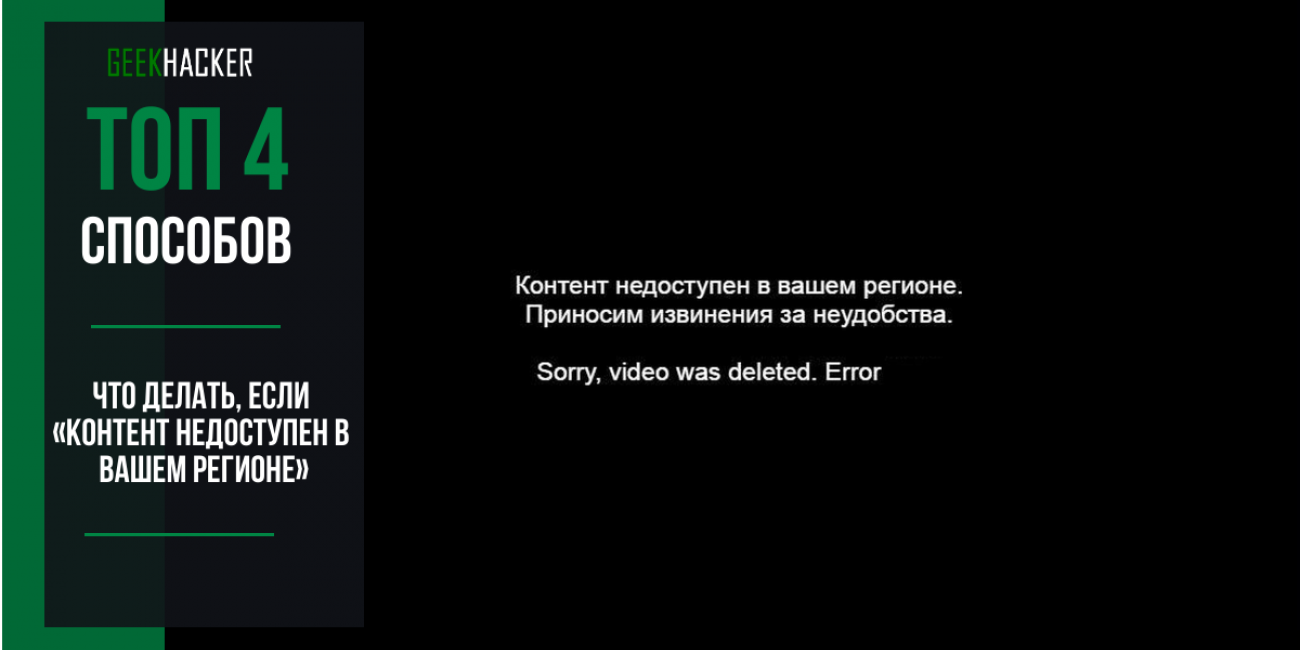
Стоит заметить, что чаще всего с этой проблемой сталкиваются жители Украины и России. Сервер считывает IP адрес пользователя и на его основании принимает решение: разрешить контент или нет. Конечно, приятного в этом мало. Учтите, что заблокировать контент мог и ваш провайдер.
В этом случае некоторые способы, рассмотренные ниже могут быть бесполезными. И если провайдер доставляет такие неудобства, то его можно и поменять. Не стоит забывать и о санкциях Роскомнадзора.
Однако пользователи могут бороться с такой дискриминацией. И способов для этого довольно много. Никто не помешает нам наслаждаться любимыми видео.
Сейчас мы подробно рассмотрим все варианты обхода блокировок начнем с самых простых методов и постепенно перейдем к более сложным.
Содержание:
Использование VPN расширений для браузеров
Вероятно, это самый простой и доступный каждому вариант. Плагины такого типа успешно меняют реальный IP адрес пользователя. Они заставляют сервер думать, что юзер находится в совсем другой стране. И контент оказывается разрешенным.
Хорошо себя себя зарекомендовал плагин Hola VPN. Он бесплатен, прост в настройке и обеспечивает довольно высокую скорость при перенаправлении трафика. Рассмотрим пример использования расширения в Яндекс.Браузер. Для Google Chrome инструкция будет аналогичной. Также Вы можете изучить наш список лучших VPN.
Итак, запускаем браузер и переходим по ссылке: Перейти
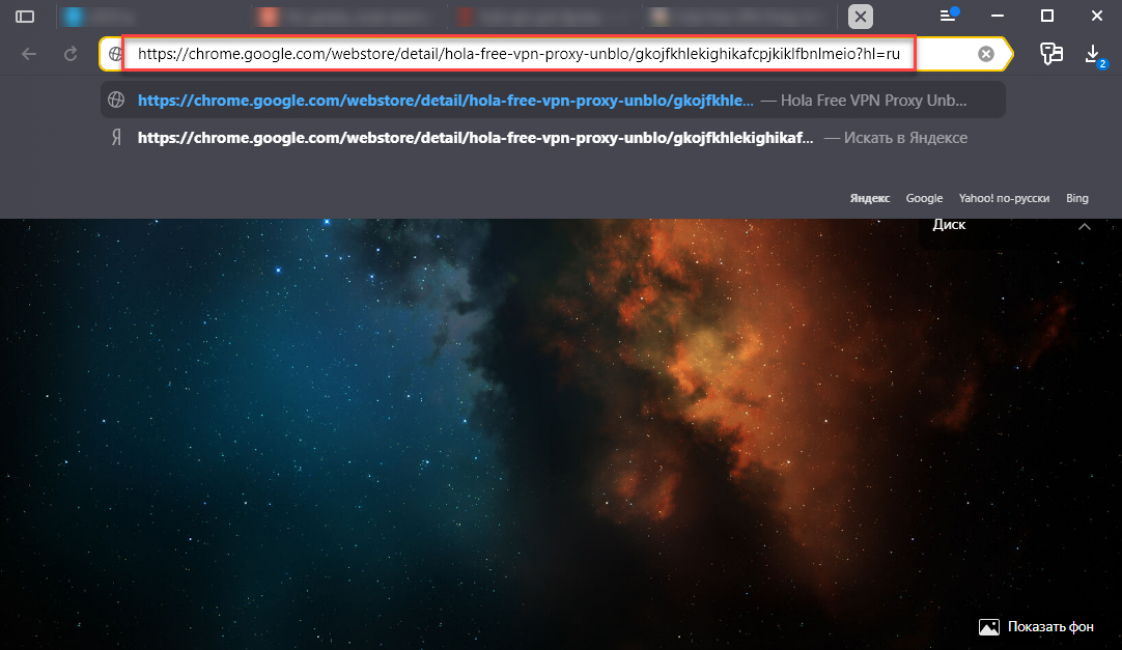
Далее кликаем по кнопке Установить
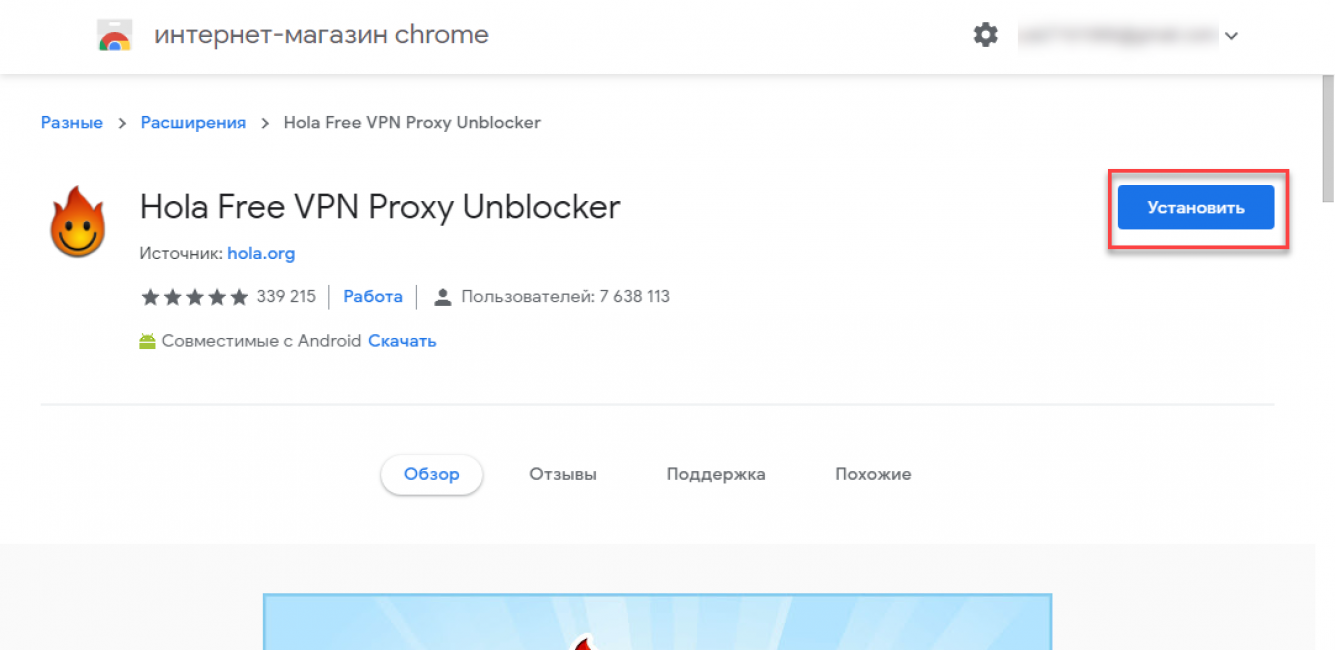
Подтверждаем свои намерения при помощи соответствующего пункта.
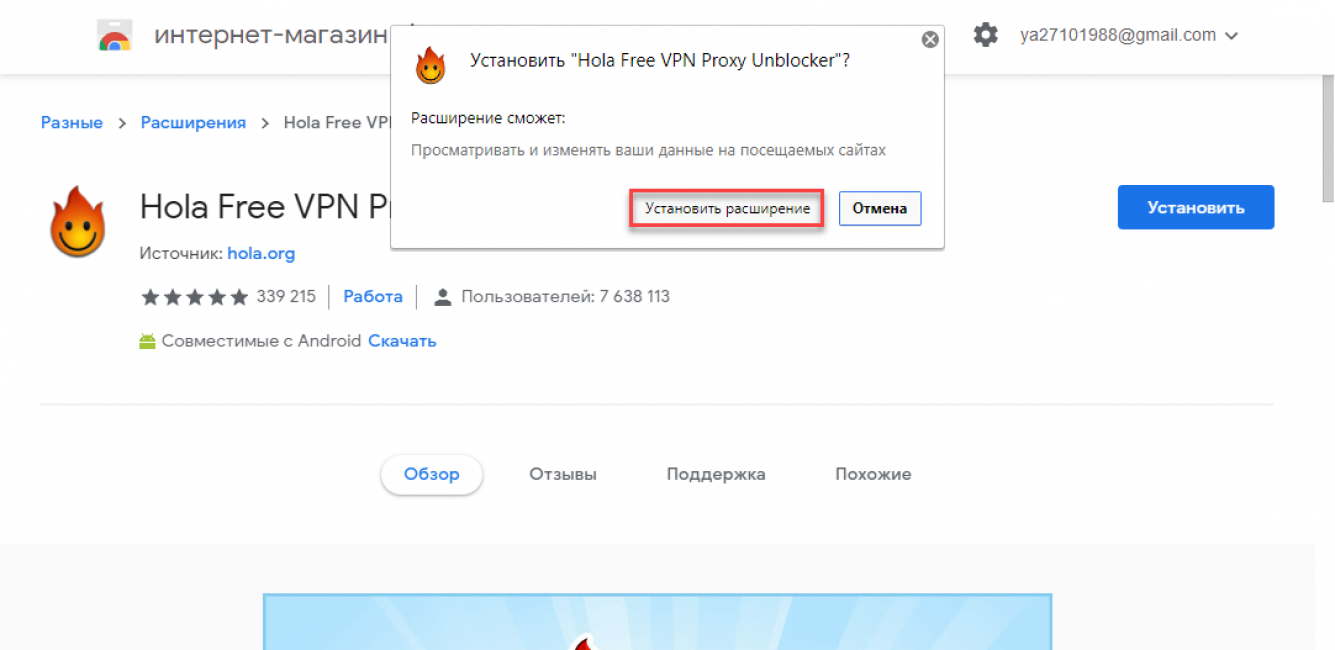
После инсталляции кликаем по иконке расширения в верхней панели и просто выбираем страну.
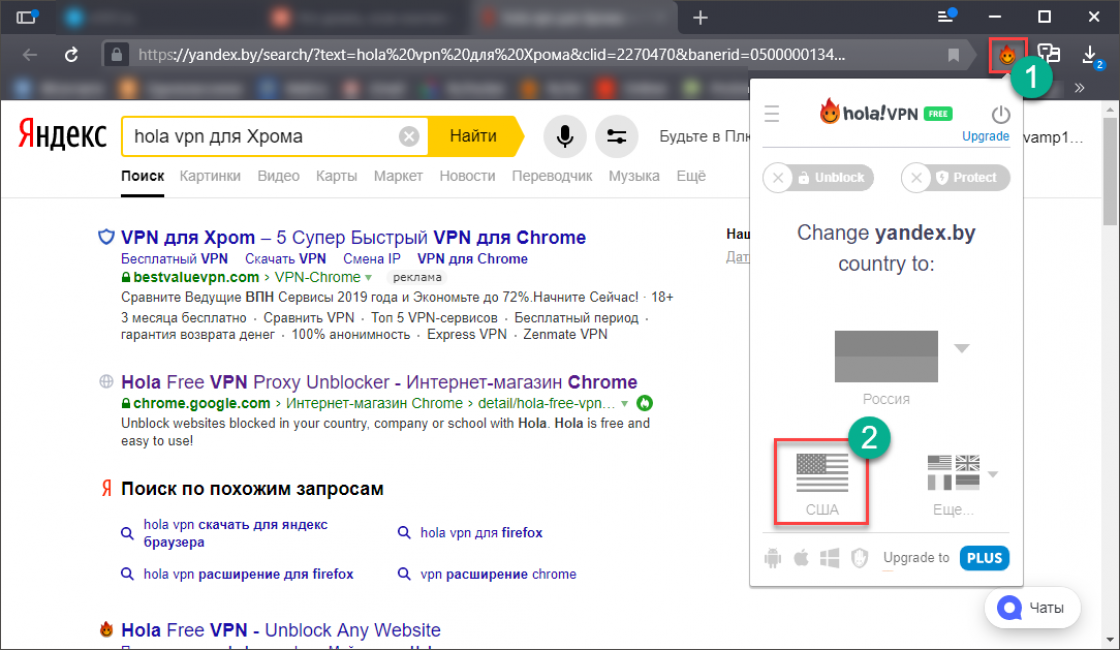
Плагин сразу же начнет работу. Однако учтите, что во время перенаправления скорость передачи данных может существенно снизиться. Зато весь заблокированный контент будет доступен. А ведь именно этого мы и добивались.
Использование браузера с опцией перенаправления
Самым популярным веб-обозревателем такого плана является Opera. Скачать его можно на официальном сайте: Скачать Установка очень простая. Но главное – у него уже есть встроенный VPN. Поэтому ничего дополнительно устанавливать не нужно.
Кстати, в Опере есть и весьма продвинутая система шифрования. Она позволяет обеспечить практически полную анонимность. Ведь зашифрованный трафик невозможно прочесть.
Сейчас мы поговорим о том, как работать с этим браузером:
Итак, сначала скачиваем браузер и устанавливаем его. Потом запускаем и кликаем по кнопке с тремя полосками.
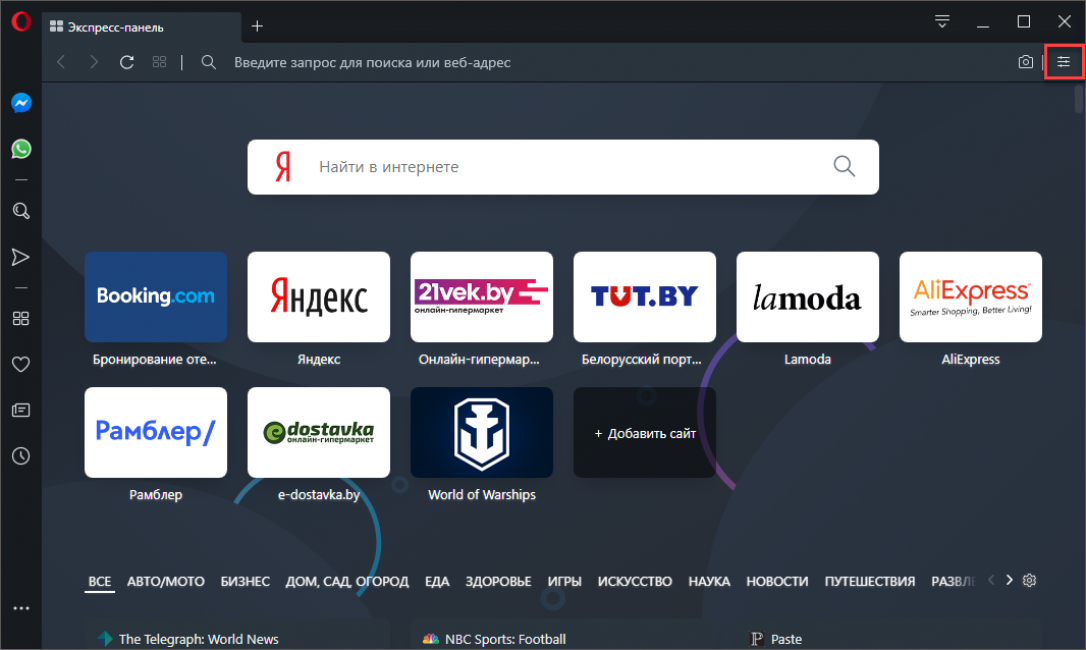
В боковом меню ищем раздел VPN и кликаем Разрешить в настройках
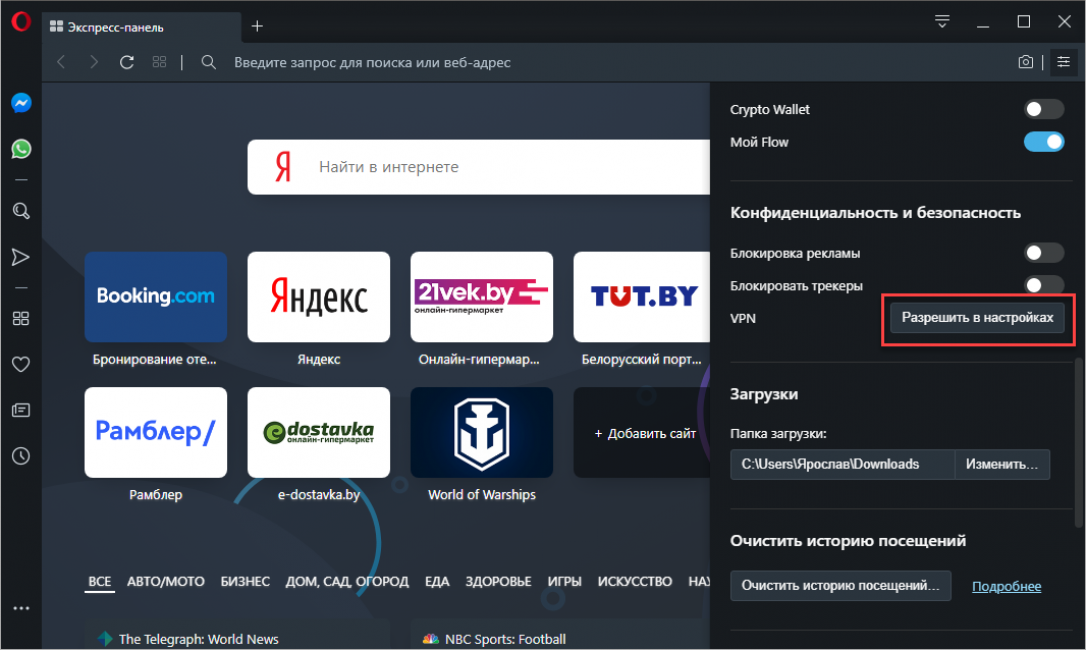
Дальше просто передвигаем соответствующий переключатель в активное положение.
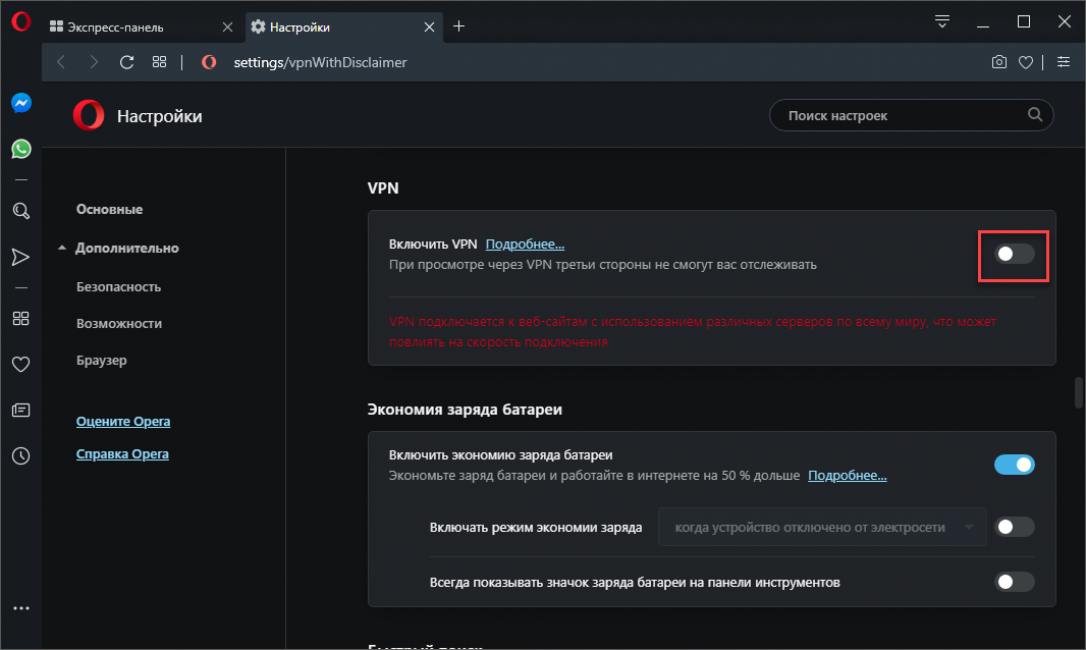
Вот теперь можно посетить сайт с заблокированным контентом и попробовать его воспроизвести
Если все сделано правильно, то он должен быть доступен. Впрочем, если вы не хотите менять свой привычный браузер, то этот вариант не для вас.
Кстати, к браузерам такого типа относится также пресловутый Tor (созданный на базе Firefox). Анонимность у него, конечно, впечатляющая, но использовать его не рекомендуется. Он может оказаться слишком сложным для новичков. В итоге, любимый сериал вы не посмотрите.
Использование программы на ПК
Существуют специальные приложения для Windows и других операционных систем, которые способны перенаправлять трафик. Плюсы использования VPN такого типа очевидны: можно не только посещать заблокированные ресурсы, но и использовать приложения для других регионов.
Главный недостаток заключается в том, что такие сервисы, как правило, являются платными. Свободный доступ если и существует, то на очень низкой скорости. Сейчас мы рассмотрим программу Hidemy.name.
Сначала нужно скачать утилиту с официального сайта Скачать и установить ее. Процесс простой и понятный. После инсталляции запускаем программу, выбираем местоположение сервера и жмем кнопку Подключить .
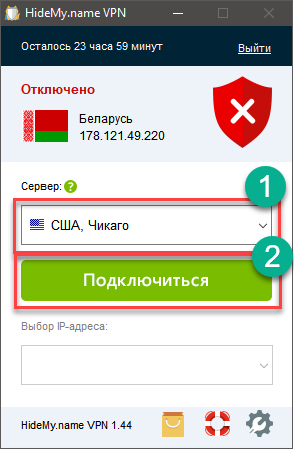
Перенаправление трафика начнется немедленно
У программы простой интерфейс и есть русский язык. Однако пользоваться ею бесплатно можно только сутки. Потом придется оплатить подписку. Ошибок как правило не случается. Прокси работает хорошо.
Стоит отметить, что такое приложение для обхода блокировок есть и для мобильных устройств. Нужно просто скачать его в Google Play или App Store. Ведь ошибка, связанная с регионом может появляться и на мобильных гаджетах.
Использование онлайн сервисов
К ним относятся так называемые прокси. Этот вариант не предусматривает установку на компьютер программ. Именно этим он и нравится пользователям. Однако сайты, посещаемые с помощью таких ресурсов, могут отображаться некорректно.
Также среди этих ресурсов очень мало бесплатных. Практически на всех нужно приобретать подписку. Однако можно ими пользоваться и бесплатно. Правда, с некоторыми ограничениями.
Сейчас мы рассмотрим сервис Hidemy.name , как самый адекватный среди анонимайзеров:
Сначала в адресной строке браузера вводим ссылку и жмем Enter для перехода.
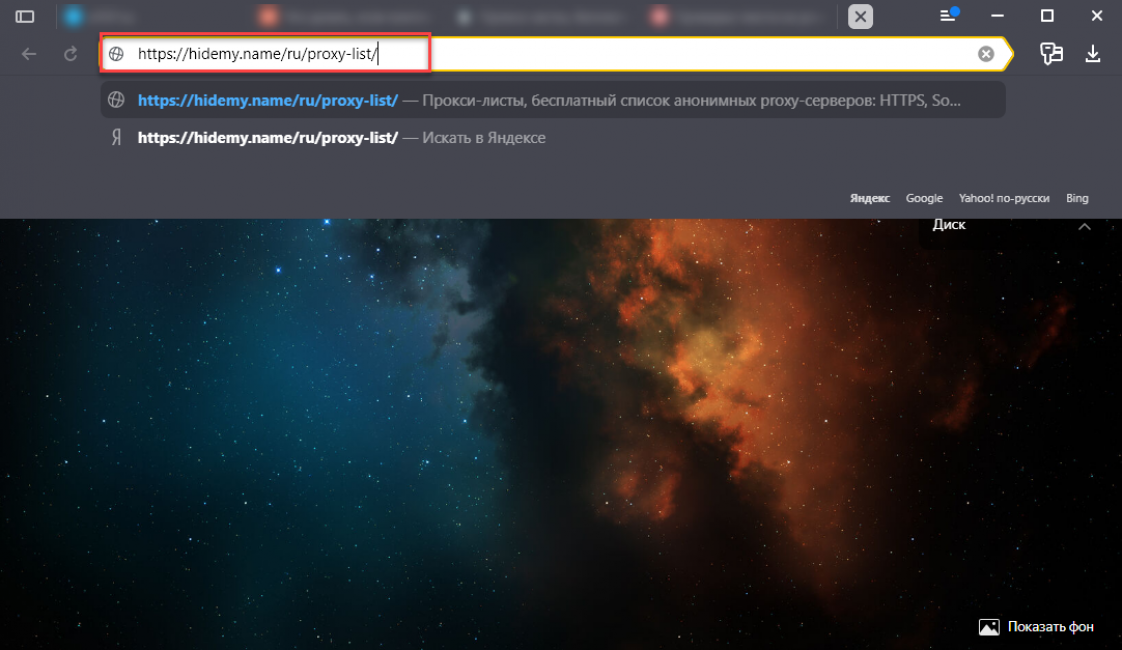
Далее выбираем нужный сервер из списка и пробуем скопировать куда-нибудь IP адрес и порт.
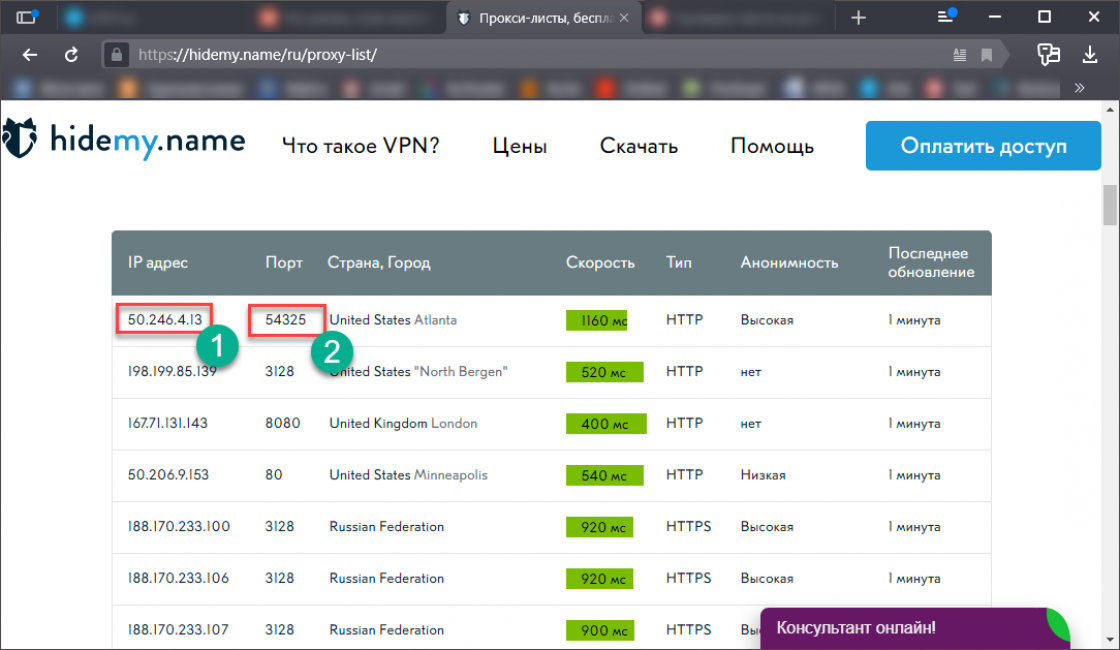
Теперь запускаем настройки браузера при помощи кнопки с тремя полосками.
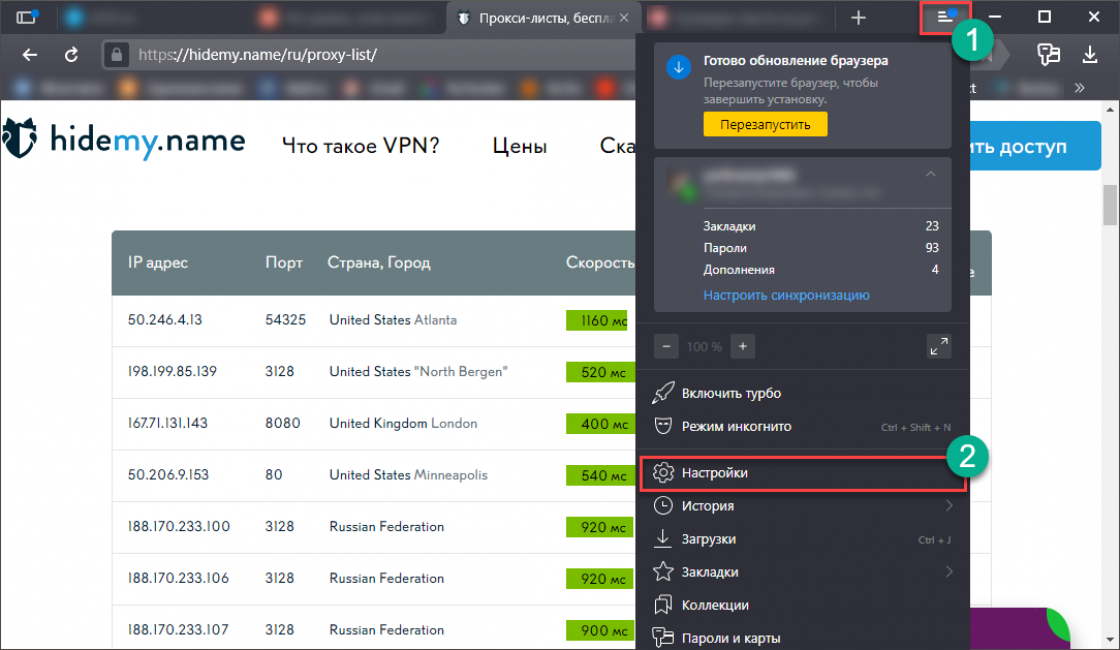
В левом столбце переходим в раздел Системные
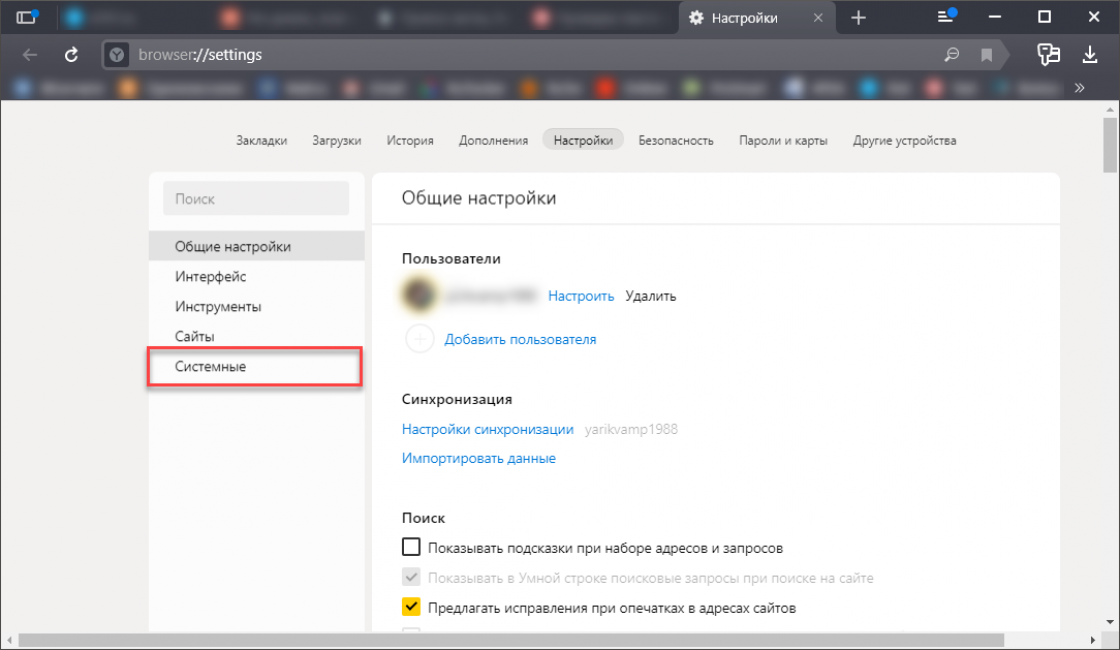
Кликаем по пункту Настройки прокси сервера
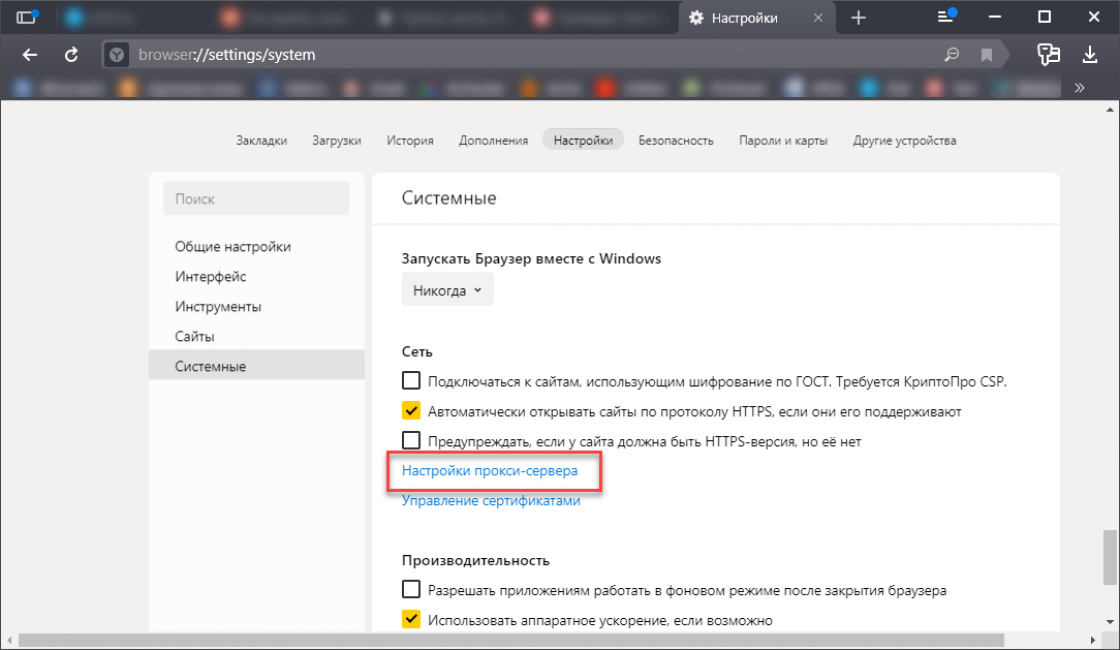
В блоке Настройка прокси вручную передвигаем переключатель Использовать прокси сервер
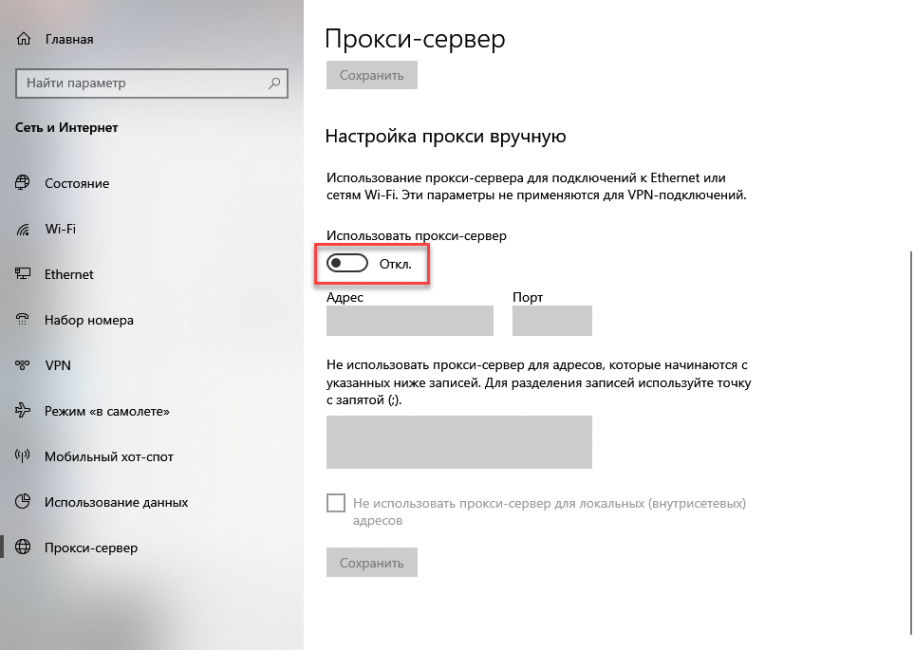
Вводим в соответствующие графы запомненные адрес и порт. Кликаем кнопку Сохранить
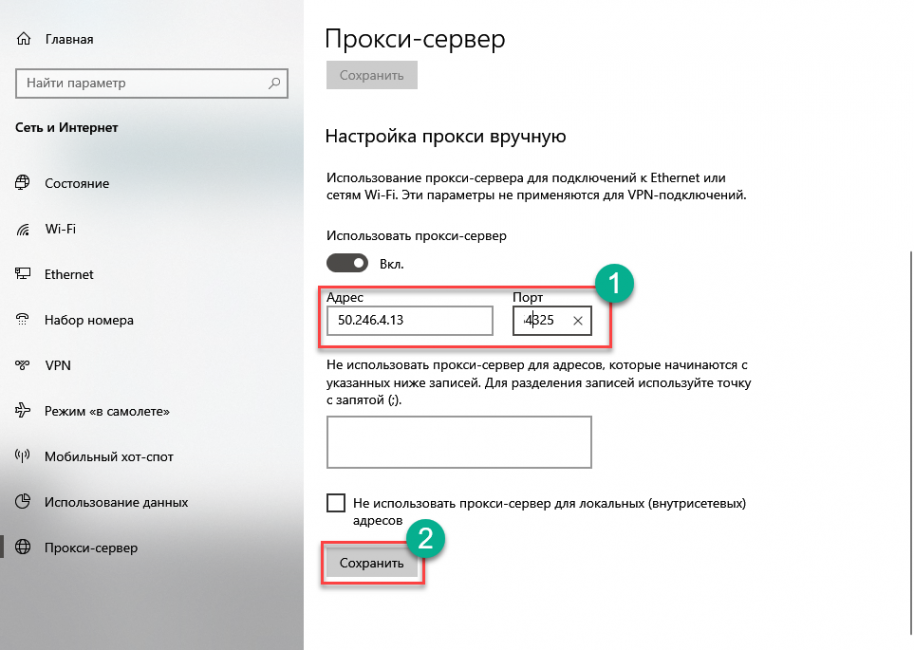
Теперь осталось только перезапустить подключение. После его рестарта вы уже будете использовать VPN. Только не удивляйтесь, если вдруг скорость будет очень низкой. Для бесплатного прокси это вполне нормально.
Итоги
Теперь вы сможете просмотреть весь нужный контент. И сообщение сервера о том, что он заблокирован в вашем регионе вас не остановит. Мы рекомендуем использовать расширения для браузера. С ними проще и среди них много бесплатных.
Кстати, при помощи вышеописанных способов можно даже обойти блокировку сайтов Роскомнадзором, так как она выполняется на программном уровне. К сожалению, все описанные варианты не помогут в том случае, если появляется сообщение sorry video deleted error 906 .
ВИДЕО: Контент недоступен в вашем регионе — как обойти на андроиде и айфоне?
Контент недоступен в вашем регионе – как обойти на андроиде и айфоне?
Что делать, если «Контент недоступен в вашем регионе». Как обойти блокировку? ТОП-4 Способа решения проблемы
Для нас очень важна обратная связь с нашими читателями. Оставьте свой рейтинг в комментариях с аргументацией Вашего выбора. Ваше мнение будет полезно другим пользователям.
Контент недоступен в вашем регионе. Приносим извинения за неудобства. Sorry, video was deleted. Error [906]: как обойти
Автор: Юрий Белоусов · 02.04.2019
Налив себе кофеек и поставив на стол что-нибудь сладкое, мы открываем сайт с фильмами и сериалами, в надежде хорошо провести вечер, посмотрев что-нибудь годное. И тут херакс ошибка: «Контент недоступен в вашем регионе. Приносим извинения за неудобства. Sorry, video was deleted. Error [906]».

Содержание
Подобная проблема может возникнуть как на компьютере, так и на телефонах Anrdoid и iPhone.
Сразу же возникает уйма вопросов: «Что происходит? Почему контент недоступен именно в моем регионе? Как посмотреть контент недоступный в моем регионе? Как обойти блокировку?»
Вопросов много, но они не останутся без ответа. В этой статье рассмотрим, что делать если контент недоступен в вашем регионе и почему вообще такое происходит.
Почему пишет «Контент недоступен в вашем регионе»: что это значит
Прежде всего разберемся, почему пишет «Контент недоступен в вашем регионе» и что означает фраза «Sorry, video was deleted. Error [906]».
Все дело в правообладателях. Ох уж эти правообладатели. Контент создают, а смотреть на халяву не дают… Бастарды…
Правообладатели подают жалобу на сайт либо владельцу сайта, который размещает у себя контент, либо – хостинг-провайдеру данного сайта. И у владельца сайта не так много вариантов:
- Удалить контент с сайта. И тогда он будет недоступен пользователям;
- Не удалять контент и тогда жалоба будет направлена уже не хостинг-провайдеру, а к дядькам посерьезнее. К дядькам, которые регулируют DMCA – закон об авторском праве в цифровую эпоху. А эти дядьки легко способны удалить весь сайт целиком из поисковой выдачи. Поисковики с ними быстро идут на контакт. Вот пример удаления сайта из Яндекса:

А еще могут и направят жалобу в Роскомнадзор и тогда сайту трындец. На нем можно ставить крест. Его просто заблокируют. Нет, не так как Телеграм, а прям серьезно, по-взрослому заблокируют. Вот так:
Как видим, второй вариант – вообще не вариант. Поэтому остается только удалить видео-контент.
Sorry, video was deleted. Error [906]: что означает — перевод
«Sorry, video was deleted. Error [906]» — данная фраза в переводе с английского на русский означает «Извините, видео было удалено. Ошибка 906». Так же могут быть ошибки 905 и 911 с той же надписью. Номер ошибки ни о чем не говорит так как это внутренняя ошибка видео-провайдера, который предоставляет контент. Можно даже не гуглить.
Контент недоступен в вашем регионе: что делать, как обойти блокировку
Что же делать при возникновении на сайте надписи: «Контент недоступен в вашем регионе. Приносим извинения за неудобства.»?
Прежде всего нужно понимать, что контент – не удален. Он все так же есть на сайте. Просто с помощью несложных манипуляций и нехитрых скриптов определяются IP пользователей, проверяются к какому региону принадлежат эти IP-адреса. А потом, в зависимости от региона, блокируются или показываются пользователю.
То есть, ключевую роль тут играет именно IP-адрес.
А как можно изменить свой IP? Верно! С помощью VPN сервисов. Можно конечно поднапрячься, найти подходящие IP-адреса в интернете и прописать их в настройках proxy вашего браузера. Но зачем усложнять себе задачу, когда есть VPN.
Ну ладно, хватит теории, пора уже поведать, как обойти блокировку и посмотреть фильм или сериал, а не лицезреть надоевшую надпись: «Контент недоступен в вашем регионе».
Достаточно просто установить расширение в ваш браузер.
Как обхитрить весь мир: что такое VPN и как настроить его в смартфоне
В нашей жизни все больше места занимают мобильные гаджеты и интернет. Иногда уже трудно представить себя без определенного приложения или сайта. Но, увы, по ряду причин многие из них блокируются. Еще вчера все работало, а сегодня утром вас уже встречает сообщение о запрете доступа.
Если вы хоть раз пытались понять, как обойти блокировку, то наверняка сталкивались с незнакомой аббревиатурой VPN. Пора разобраться, что из себя представляет и как работает эта технология.
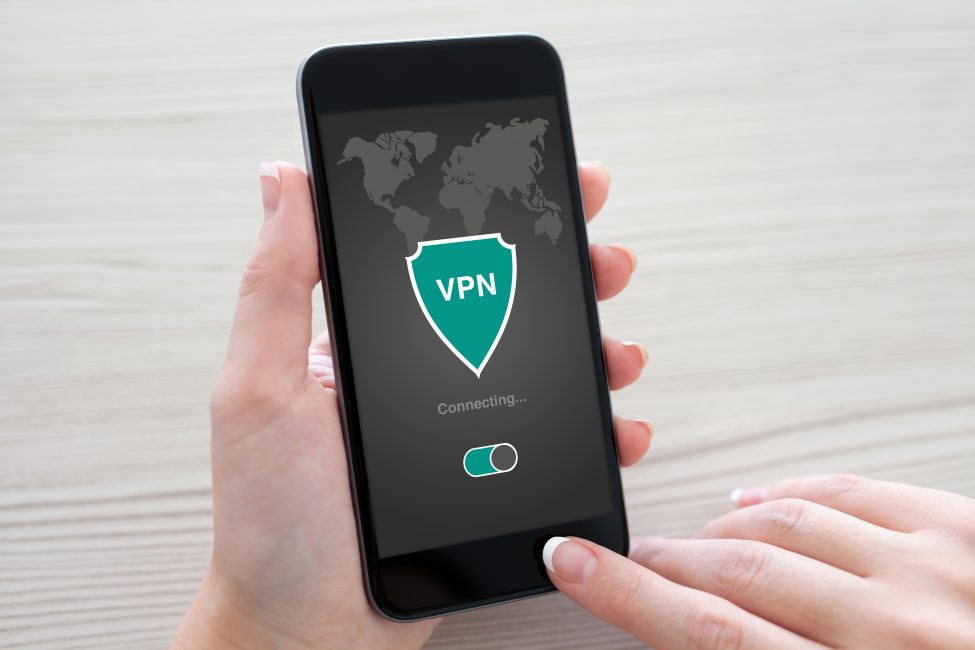
Кратко о технологии
VPN (Virtual Private Network, или виртуальная частная сеть) — технология для шифрования всех данных пользователя. Образно говоря, при ее использовании вы получаете между собой и интернетом «прокладку» в виде сервера в другой части земного шара. Чтобы подробно объяснить суть методики, потребуется много технических терминов, но это и не нужно. Использовать технологию просто, а нужна она бывает достаточно часто:
- Когда вы подключаетесь к интернету со своего смартфона или ПК, он «общается» с сетью от «своего лица». Видно, из какой вы страны, с какого устройства выходите в сеть и что там делаете. И если в вашей стране запрещен как-то сайт, вы на него не попадете.
- Когда вы подключаетесь к VPN-серверу, все дальнейшее «общение» с сетью происходит уже «от лица» этого сервера и по законам страны, в которой он расположен.
Например, в вашей стране запретили популярный сайт для просмотра сериалов. Но вот в соседней стране он не запрещен. Тут на помощь и придет VPN: сеть будет считать, что вы живете в другой стране, где сериалы смотреть можно.
Еще с использованием VPN ваш IP-адрес скрывается и вы подключаетесь анонимно. Это исключает возможность получить ваши личные данные.
Зачем нужен VPN
Как уже сказано, часто при посещении зарубежных сайтов с видео или аудио можно увидеть надпись: «Контент недоступен для пользователей вашей страны». Но «Роскомнадзор» блокирует и множество русскоязычных сайтов для жителей РФ. Например, популярный мессенджер Telegram. Также можно вспомнить проблемы с доступом к ВКонтакте и некоторым другим сайтам с территории Украины.
Увы, мы не можем даже предположить, что попытаются заблокировать следующим. Это может быть Instagram, WhatsApp — практически что угодно. Именно поэтому знать, что такое VPN, и уметь им пользоваться — весьма полезно. Пусть и «на всякий случай».
Бесплатные приложения в Play Market и App Store
Чтобы подключаться к VPN через смартфон, достаточно скачать специальное приложение. В каталогах Play Market и App Store их великое множество, в том числе и бесплатные. Хотя такие приложения и не гарантируют на 100 % безопасность данных, для обхода блокировок любимых сайтов подойдут. Рассмотрим их.
Предлагает как платный, так и бесплатный вариант использования. Причем платной версией можно бесплатно пользоваться в тестовом режиме семь дней. Это поможет оценить все возможности VPN-сервиса. Кстати, название свое программа вполне оправдывает: скорость почти не обрезается, а доступ появляется ко всем заблокированным ресурсам.
- Turbo VPN – Unlimited Free VPN
Еще одна программа для Android с заманчивым названием: обещает и высокую скорость, и бесплатное использование. Что же на деле? Скорость не самая высокая, но если вы не собираетесь скачивать кучу информации, то не заметите этого. Есть реклама.
- Orbot: Proxy with Tor
Отличный VPN-сервис, способный зашифровать как все ваши данные, так и данные для отдельных приложений. Использует TOR-сети (еще одна технология для выхода в сеть через «прокладки»), что привлекает разных пользователей нелегального контента.
Невозможно рассказать про бесплатные приложения для VPN, не упомянув Outline. Ведь с его помощью вы сможете не просто подключаться через стороннюю сеть, но и при желании создать свой VPN-сервер. Это большой соблазн, потому что пользоваться им вы будете в одиночку. (Можно поменять настройки и сделать вашу сеть доступной для других.)
Полностью бесплатный VPN-сервис с хорошей скоростью. Имеет приятный интерфейс, но особых преимуществ, чтобы пользоваться именно этим приложением, а не любым другим, нет.
Сервис, который одно время был очень популярен, запоминается своим мишкой-маскотом. Условия хорошие, правда, бесплатно предоставляется только 500 МВ трафика в месяц. Да и на территории РФ эта VPN заблокирован, поэтому для регистрации придется использовать какой-то другой сервис.
Дополнения для браузеров
Для подключения к сети VPN с компьютера или ноутбука легче всего использовать специальные дополнения для браузеров. Рассмотрим те, которые подойдут к любому браузеру.
Удобное, универсальное и эффективное дополнение. Позволит не только легко и на хорошей скорости подключиться к VPN, но и выбрать периодичность изменения IP-адреса внутри своей зоны. Так можно будет регулярно «оказываться» то в Бельгии, то в Австралии. Его недостаток только в том, что он собирает данные пользователя для рекламных и аналитических целей.
Еще один универсальный плагин для любого из браузеров. Немецкие разработчики гарантируют вам конфиденциальность и безопасность в работе с любыми данными. Его достоинство в том, что он не оставляет никаких записей об активности пользователя. Но бесплатная версия уступает платной в количестве предоставленных «серверов-прокладок» и скорости соединения.
- Browsec
Бесплатное расширение с установкой «в один клик». Относится к самым популярным благодаря кроссплатформепнности: работает и в браузерах, и в виде приложений на ПК и смартфоны. Скорость урезает достаточно ощутимо, поэтому, например, для просмотра видео при «проблемном» домашнем интернете может не подойти.
Подключение к VPN через настройки смартфона
Еще один способ подключиться через VPN-сервис — изменить настройки смартфона.
Настройка VPN на Android
- Находим в «Настройках» строку «Беспроводные сети».
- Выбираем пункт «Еще», «Дополнительно» или «Другие сети», это зависит от установленной версии.
- Открываем пункт «VPN», нажимаем на знак «+» или «Добавить сеть».
- Вручную вводим данные: имя сети, логин, пароль (их можно найти в интернете по запросу «Бесплатные VPN-серверы»). Сохраняем.
- Теперь, чтобы подключиться к VPN, достаточно только перевести бегунок в положение «ВКЛ».
Настройка VPN на iPhone
Здесь подключение к стороннему серверу будет чуть дольше и сложнее, но попробовать можно.
- Открываем «Настройки», раздел «VPN», переводим ползунок в положение «ВКЛ».
- Нажимаем значок «Добавить конфигурацию».
- Выбираем тип подключения, нажав на «Тип».
- Вручную вводим настройки виртуального сервера (аналогично тому, как это делается на Android).
- При использовании прокси-сервера выбираем подходящий тип настройки: выкл., вручную или авто.
- Нажимаем значок «Готово». Теперь все данные проходят через сеть VPN.
Как видите, зашифровать свои данные и попасть на заблокированные сайты и сервисы не так сложно. Стоит только понять, что такое VPN, как он работает и какие способы подключения на любом из девайсов вы можете использовать.
Контент недоступен в вашем регионе, приносим извинения за неудобства – как обойти
Любой пользователь интернета рано или поздно сталкивается с блокировками нужной ему информации, особенно это касается кино-сайтов, которые частенько нарушают авторские права и другие законы. Например, сейчас многие получают сообщение “Контент недоступен в вашем регионе, приносим извинения за неудобства” при попытке загрузить популярный сериал “Игра Престолов” или другое видео. Также к ошибке есть дополнение “Sorry, video was deleted. Error [906]”, что буквально означает – видео удалено с ресурса. Далее мы покажем, как обойти подобные “запреты”.
Что значит эта ошибка?
Для начала давайте разберемся, что означает и отчего возникает это уведомление. В большинстве случаев причинами являются:
- Блокировка контента государственными органами – Роскомнадзор;
- Недоступность ресурса в вашем регионе – санкции;
- Закрытие доступа к определенному ролику со стороны правообладателя для жителей определенных территорий – требования автора.
Чаще всего пользователи сталкиваются с недоступностью определенного видео ролика на Rutube, онлайн-кинотеатрах и даже Ютубе. Однако, приведенные ниже решения полезны и в других случаях, например, если в вашей стране сайт в целом является запрещенным. К слову, сильно страдают из-за этого пользователи Крыма. Оптимальным способом обхода считается смена вашего IP-адреса через VPN. О том, как и что делать, далее и пойдет речь.
Как обойти блокировку
Но не стоит расстраиваться! Ввести цензуру и блокировать всемирную паутину нереально, и вы можете получить доступ к чему угодно. Существует несколько простых методов, но они имеют разную эффективность. Благодаря этому вы подберете наиболее удобный для вас вариант.
VPN расширения и программы
Замаскировать свое расположение можно и при помощи плагинов для браузера. Для этого понадобится установить и включить их. Как правило, в верхнем правом углу окошка браузера отображается значок, информирующий о включении или отключении VPN. Здесь же можно быстро переключиться между активацией и деактивацией работы плагина.
Существуют также VPN клиенты, которые устанавливаются на ПК. Самыми популярными из них являются:
- Hide Me, HideGuard, VPNGate, Windscribe;
- TunnelBear и CyberGhost – ограниченный доступ.
 Настройки программы HideGuard в Windows 10
Настройки программы HideGuard в Windows 10
Прокси-сервер
Принцип работы сервиса очень прост. Вам достаточно найти в интернете сайт прокси-сервера. На нем будет строка, куда нужно поместить интересующий вас адрес. Жмем «GO», и перед вами открывается страница без блокировки. Обратите внимание, что контент может быть заблокирован в нескольких странах, поэтому прокси-сервер нужно выбирать из числа тех, которые работают в странах без блокировки.
- По факту, пользователь доверяет сервису получение нужной информации за него. Образуется дополнительный узел в цепочке. Поэтому пользуясь прокси-сервером лучше не логиниться на сайтах, ведь введенные данные могут быть перехвачены или записаны сервисом. Минус – не всегда хорошая скорость и много рекламы.
- В народе подобные ресурсы называют анонимайзером. На некоторых из них присутствует возможность настройки параметров, выбор страны.
 Анонимайзер Cameleo
Анонимайзер Cameleo
Турбо режим в Опере
В браузере Opera есть возможность включить режим турбо. Изначально он предназначался для ускорения работы браузера при низкой скорости интернета. Сервер Оперы получает данные с нужного сайта, сжимает их, и передает на компьютер пользователя, сильно экономя трафик.
- Эта схема очень похожа на работу анонимайзера, за исключением того, что прокси-серверы не сжимают данные, а просто служат промежуточным звеном.
- Обратите внимание, что в Опере есть встроенная ВПН-функция, которая легко меняет ваш IP-адрес.
 VPN-опция в браузере Opera уже встроена
VPN-опция в браузере Opera уже встроена
Анонимный браузер Tor
Многие продвинутые пользователи нередко слышат об этом приложении. Этот браузер обеспечивает полную анонимность в сети, снимая любые виды цензуры. Более того, существует скрытые сайты, существующие в отдельной сети Tor. Попасть в нее с обычного браузера, через обычный поисковик, не получится. Разумеется, в скрытой сети размещены специфические ресурсы, нередко предлагающие нелегальные продукты и товары.
- Помимо прочего, в этом браузере много настроек. Будучи продвинутым пользователем, вы сможете повысить степень своей безопасности и анонимности в сети в несколько раз.
- Минус – низкая скорость, может не подойти для просмотра видео-контента.
Подмена IP адреса в браузерах
Можно пойти дальше и самостоятельно прописать свой IP и порт к нему. В каждом браузере настройка своя, поэтому если вас заинтересует решение, то вы запросто найдете инструкцию для вашего случая. Чтобы найти IP, вам потребуется в поисковике вписать «список прокси-серверов» и выбрать нужные.
- Чем это удобно? Прежде всего, возможностью выбрать не только страну, но и конкретный город. Разумеется, из предложенных в списках.
- Также в сетевых настройках ПК можно прописать публичные DNS: 8.8.8.8 и 8.8.4.4
Заключение
Все эти программки и сервисы помогут обойти ошибку “Контент недоступен в вашем регионе. Sorry, video was deleted. Error [906]”. В конце хотелось бы добавить следующее – не всегда первый подключенный через ВПН сервер позволит вам загрузить ваше видео, возможно придется поискать оптимальный. Также отмечу скорость обходного соединения, которую предлагают вышеописанные программы – она может отличаться, как правило – в платных версиях скорость выше.





